Come si modifica la sequenza dei conti nell’e-banking?
Riepilogo
Sul PC e sul tablet cliccare su «Patrimonio». Andare a fine pagina e selezionare «Ordina la sequenza». Nel menu selezionare «Manualmente». Spostare i conti nelle posizioni desiderate e premere «Salva».
Login all’e-banking
Effettuare il login all’e-banking della Banca Migros.
Effettuare il login all’e-banking della Banca Migros.
Cliccare su «Patrimonio»
Se si utilizza un dispositivo mobile, cliccare sull’icona «Menu» in alto a sinistra per aprire il menu. Sul PC e il tablet il menu è sempre visibile.
Se si utilizza un dispositivo mobile, cliccare sull’icona «Menu» in alto a sinistra per aprire il menu. Sul PC e il tablet il menu è sempre visibile.
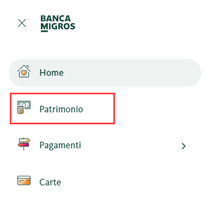
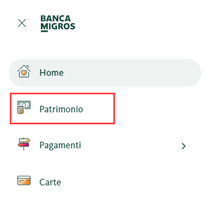
Selezionare «Ordina la sequenza»
Andare alla fine del riepilogo del patrimonio. Cliccare su «Ordina la sequenza». Si apre un menu: cliccare su «Manualmente» per consultare l’ordine dei conti.
Andare alla fine del riepilogo del patrimonio. Cliccare su «Ordina la sequenza». Si apre un menu: cliccare su «Manualmente» per consultare l’ordine dei conti.
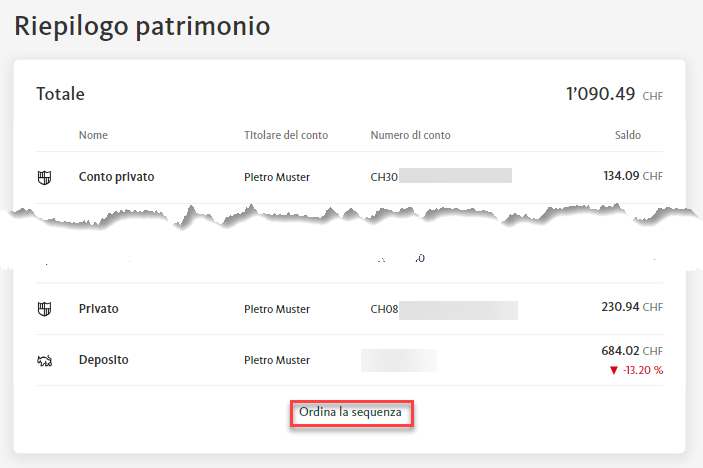
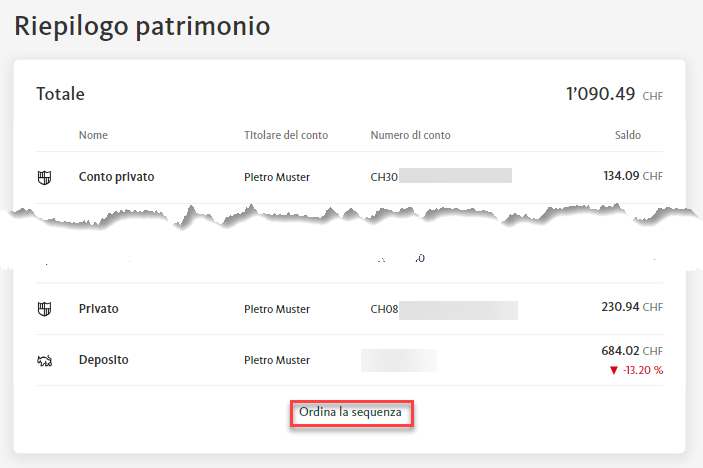
Modificare la sequenza dei conti
Cliccando su uno dei conti, si attivano le frecce in basso a sinistra. Cliccare sulle frecce per spostare il conto verso l’alto o verso il basso. In alternativa è possibile cliccare sulle doppie barre a sinistra dei conti e trascinare con il mouse o con il dito i conti nella posizione desiderata.
Cliccando su uno dei conti, si attivano le frecce in basso a sinistra. Cliccare sulle frecce per spostare il conto verso l’alto o verso il basso. In alternativa è possibile cliccare sulle doppie barre a sinistra dei conti e trascinare con il mouse o con il dito i conti nella posizione desiderata.
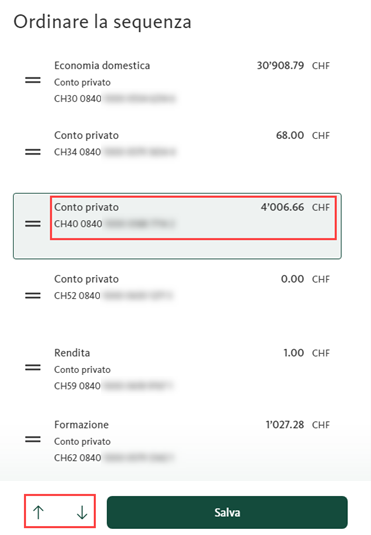
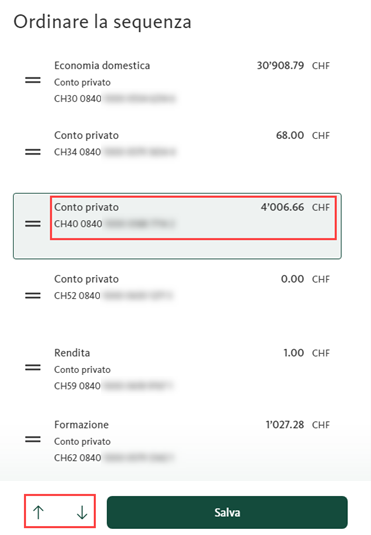
Salvare la modifica
Cliccare su «Salva» per memorizzare la nuova sequenza. La sequenza dei conti è valida per tutti i dispositivi.
Cliccare su «Salva» per memorizzare la nuova sequenza. La sequenza dei conti è valida per tutti i dispositivi.
Download
-
Ci scriva nell’e-banking:
- Durata media di elaborazione
- 2 giorni
- Richieste di carattere generale
- Sì
- Richieste personalizzate dei clienti
- Sì
-
Ci contatti
- Durata media di elaborazione
- 5 min
- Richieste di carattere generale
- Sì
- Richieste personalizzate dei clienti
- Sì